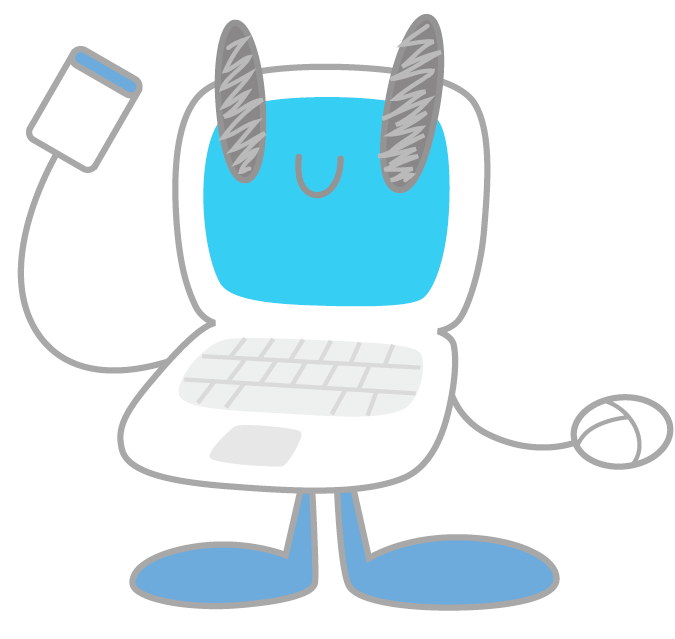無線LANローミング eduroam
eduroamとは
eduroamとは大学等教育研究機関の間でキャンパス無線LANの相互利用を実現するサービスです。本学では平成21年度より接続検証をはじめ平成23年度より正式にサービスを開始しました。また、2021年度より「eduroam JP認証連携IDサービス」を利用を開始しました。本学ではeduroam_standardでの通信ができます。
使用にあたっては利用規約を了承の上、使用してください。
eduroamに関するお知らせ
以下のお知らせもご確認ください。
利用規約
利用登録
学外の方
eduroam参加機関で所属機関においてeduroamの使用ができる権限があれば特に申請・登録せずに利用が可能です。利用可能エリアについては、無線LAN エリア図を参照してください。
学内の方
教職員について
教職員の方は、IPCへ利用申請をすることにより利用可能です。他機関で使用する場合でも事前にIPCへ利用申請が必要になります。 申請書・様式集にアクセスし、「無線LANローミング利用申請書」をご記入のうえ、情報処理センターへご提出ください。
学生について
2021年9月より本学でも「eduroam JP認証連携IDサービス」の利用を開始したことで、学生でも期間限定(最長3か月)のアカウントが使用可能になりました。他機関で使用する場合は事前に学内で接続確認を行ってください。詳細は本ページ下部の「eduroam JP認証連携IDサービス」の項目をご確認ください。
なお、学内での利用で在学期間中継続して使用する場合は、KUE WiFi (設定方法は"利用案内 > ネットワーク接続 > 無線インターネット接続KUE WiFi" 参照) を使用してください。
設定方法
設定方法・参加機関・その他の情報についてはeduroam JP のホームページを参照してください。
[参考(eduroamJPへ移動します): Windows11の場合の設定方法]
学内の方は、下記情報で認証できます。(申請者のみ認証可能)
- ユーザー名: 大学メールアドレス ("○○@kyokyo-u.ac.jp"、@以降必須)
- パスワード: Webメールのパスワード (KUE Accountで変更したパスワード)
- 認証方式: 下記のいずれか
- PEAP + MSCHAPv2
- EAP-TTLS + MSCHAPv2
- EAP-TTLS + PAP
※ 学内外に関わらず、ユーザー名のみでの認証はできません。
※ MSCHAPv2を使用しての認証については、アカウント管理(KUE Account)でのパスワード変更実施が必要な場合があります。
設定方法については、下の項目も必ず確認してください。特にWindowsにおいての設定には別途注意事項があります。
設定時の注意事項(学内者のみ)
※ この情報は京都教育大学のアカウント固有の情報です。後述の「eduroam JP認証連携IDサービス」を使用するアカウントについては後述の情報を参考に設定してください。他機関の方は所属機関が指定する方法で設定してください。
可能な限り、初回設定は京都教育大学キャンパス内で実施してください。ユーザー名とパスワードを取得する目的の偽eduroamがあることが報告されています。一度設定すると、異なる証明書の場合は警告またはエラーが表示されます。その場合は、そのまま接続せずに、京都教育大学キャンパス内で設定し直してください。
京都教育大学キャンパス内での初回設定が難しい場合は、設定時に証明書が正式のものであるかを確認してください。京都教育大学のeduroamではUPKI発行の正式証明書を使用しています。正式に署名されていない証明書は偽物です。絶対に接続しないでください。設定に関しては下記を参考にしてください。
証明書情報
証明書の情報が下記と同じであるかを確認してください。(2025年5月26日証明書入れ替え)
2025年5月26日以降
一般名称/サーバー名(CN): eduroam.kyokyo-u.ac.jp
サブジェクト: CN=eduroam.kyokyo-u.ac.jp,O=Kyoto University of Education,L=Kyoto-shi,S=Kyoto,C=JP
拇印
SHA256: 47:36:52:D5:12:8B:80:6C:F4:15:25:98:37:7D:99:13:CE:69:21:73:EC:12:67:DA:00:26:3C:61:96:45:59:66
SHA1: 2B:6C:75:63:E2:89:90:0D:DE:CB:D0:20:C0:DE:48:FD:40:59:7A:6C
有効期限: 2025年5月9日 - 2026年6月9日
中間証明書: NII Open Domain CA - G7 RSA
ルート証明書: Security Communication RootCA2
Windowsを使っている場合
設定手順にある「保護された EAP のプロパティ」設定時に次のようにしてください。
☑ 証明書を検証してサーバーのIDを検証する
☑ 次のサーバーに接続する:
eduroam.kyokyo-u.ac.jp
信頼されたルート証明期間:
☑ Security Communication RootCA2
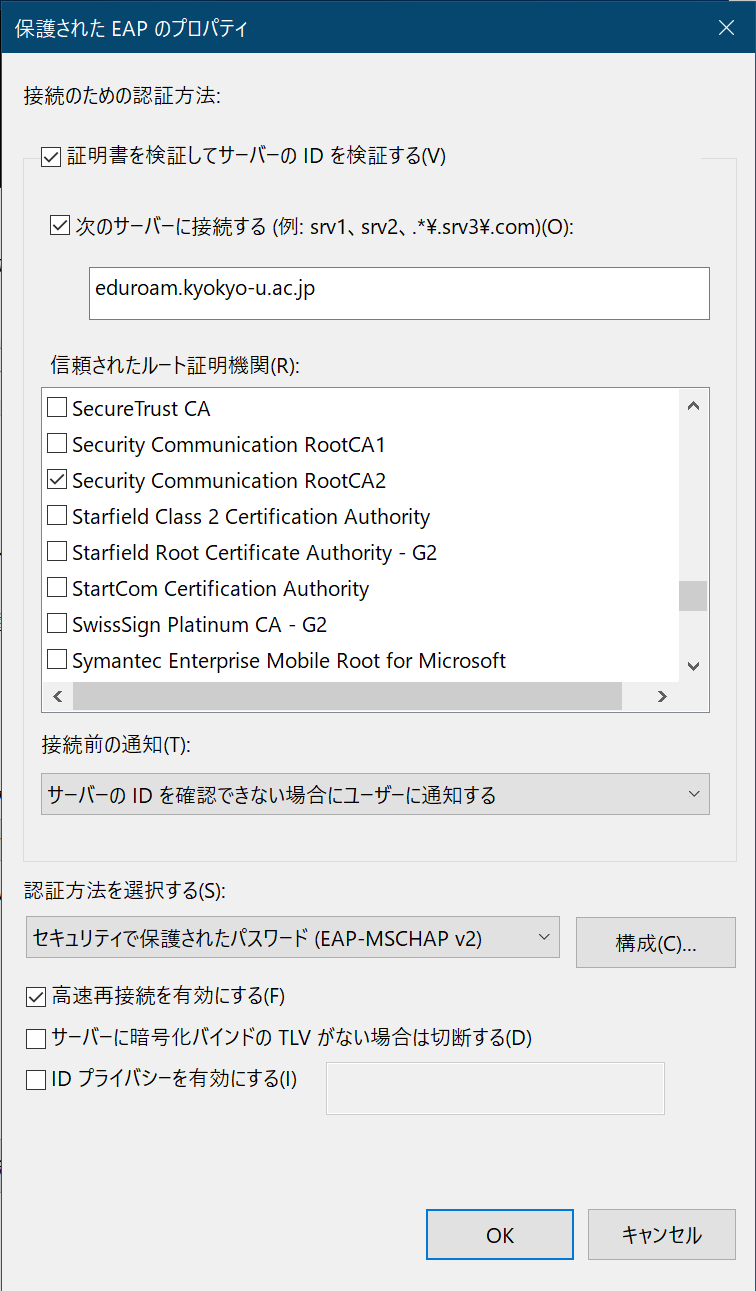
Windows以外を使っている場合
証明書の確認画面等で、証明書情報が正しいか、名前、ルート証明書からチェーン、拇印(フィンガープリント)を確認してください。
中間証明書およびルート証明書は下記からダウンロードできます。(ルート証明書はメジャーなOSで標準で認証されているため、ほとんどの場合は追加でインストール・認証する必要はありません。)
国立情報学研究所 リポジトリ (secomtrust.net)
Security Communication RootCA2 Repository (secomtrust.net)
[参考] Android端末における設定
センター所有の特定の端末のみの検証です。設定の参考にしてください。
- 端末種類: Google Pixel 7a
- OS: Android 14
- 設定内容:
EAP方式: PEAP
フェーズ2認証: MSCHAPv2
CA証明書: システム証明書を利用
TLSの最小バージョン: TLS v1.2
証明書のオンライン検証: 証明書のステータスをリクエストする
ドメイン: eduroam.kyokyo-u.ac.jp
ID: [ユーザー名]@kyokyo-u.ac.jp
匿名ID: 空欄
パスワード: ユーザーのパスワード
制限事項
セキュリティおよび技術的な問題により下記接続が制限されています。代替手段を用いてください。
- SMTP 25番ポート接続 (メール送信はSubmission 587番ポートを使用してください)
- 特殊なプロトコルを必要とする一部のVPN接続 (TCP/UDPのみを使用するOpenVPN、SSTP、SSL/VPN等は可能です)
eduroam JP認証連携IDサービスについて
2021年度より「eduroam JP認証連携IDサービス」の利用を開始しました。本サービスでは以下の2つの機能が利用できます。
- 自己アカウント発行機能
- ビジター用アカウント発行機能
本サービス利用前には、必ずNIIの「eduroam JP認証連携IDサービス 利用規約」をご確認ください。
自己アカウント発行機能
自身で使用する一時アカウントを発行する機能です。本学では主に学生の利用を想定しています。アカウント発行の制限は以下のとおりです。
- アカウント発行可能数: 3
- アカウントの有効期限: 3ヶ月以内
利用手順
本機能の利用には、申請は不要です。以下の手順で発行してください。
- eduroamJP認証連携IDサービス のページにアクセスする。
URL: https://federated-id.eduroam.jp/ - 「ログイン」ページで所属機関を「京都教育大学」を選択して、[選択]ボタンをクリックする。
- ログイン画面が表示されるので、本学のメールアカウントでログインする。
- メニューページで、「新規ID/Passwordアカウント発行」をクリックする。
- 以降、ページの案内に従って進めていくとアカウントが発行されます。
※ クライアント証明書の発行も可能です。詳細については、「サービス利用ガイド」を参考にしてください。
※ 発行されたアカウントを使用したeduroamへの接続方法は、「eduroamJPホームページの利用者向け情報」にある利用の手引きをご確認ください。
注意事項
※ 複数のアカウントを同時に発行できますが、他人に利用させてはならないと利用規約に定められています。規約違反の場合、利用を停止する場合もありますのでご注意ください。
※ 教職員でも本機能を利用できますが、特段の事情が無い限り、本機能を使用せず、「利用登録」に記載のとおり、IPCに申請書を提出してご利用ください。
ビジター用アカウント発行機能
いわゆるゲストアカウントを発行する機能です。教職員のみ利用可能です。 申請等は不要で、1週間有効なアカウントを10アカウントまで発行可能です。
「1週間以上有効なアカウントを発行したい」、「10アカウント以上発行したい」という場合は、一時的に発行制限を緩和しますので、利用目的を添えて情報処理センターまでご連絡ください。
利用手順
発行手順は以下のとおりです。
- eduroamJP認証連携IDサービス のページにアクセスする。
URL: https://federated-id.eduroam.jp/ - 「ログイン」ページで所属機関を「京都教育大学」を選択して、[選択]ボタンをクリックする。
- ログイン画面が表示されるので、本学のメールアカウントでログインする。
- メニューページで、「ビジター用アカウント発行機能」をクリックする。
- ビジター用アカウント発行機能ページで「新規ID/Passwordアカウント発行」をクリックする。
- 以降、ページの案内に従って進めていくとアカウントが発行されます。
※ クライアント証明書の発行も可能です。詳細については、「サービス利用ガイド」を参考にしてください。
※ 発行されたアカウントを使用したeduroamへの接続方法は、「eduroamJPホームページの利用者向け情報」にある利用の手引きをご確認ください。
ChromeOSにおける設定例
EAP方式: PEAP
フェーズ2認証: MSCHAPv2
CA証明書: 既定
件名の一致: 空欄
サブジェクト代替名マッチ: 空欄
ドメイン: federated-id.eduroam.jp
ID: 発行アカウント ( [発行アカウント名]@kyokyo-u.v.eduroam.jp)
パスワード: 発行パスワード
匿名ID: 空欄
注意事項
※ 本アカウントは京都教育大学キャンパス内(附属学校園含む)でのみ使用可能です。
※ ビジター用アカウントのアカウント名とパスワードが記載された通知書を渡す際は、渡した人物の所属・氏名・連絡先を必ず記録してください。
※ ビジター用アカウントは発行者が責任をもって管理してください。ビジター用アカウントによってトラブルが発生した場合は、発行者に問い合わせを行います。
※ 上記「認証連携IDサービス利用ガイド(ユーザ向け) 」にも記載がありますが、Android OS等でドメインの入力を求められる場合は、「federated-id.eduroam.jp」を指定してください。
※ 利用期限を過ぎた/失効したアカウントを設定した端末については、eduroamに接続するWiFiのプロファイルを削除するように配布対象者にお願いしてください。無効なアカウントであってもeduroamのSSIDが存在する場所ではeduroamに対してのアクセスをリトライし続けるため、eduroam JPのRADIUSサーバに対して多大な負荷を与えます。